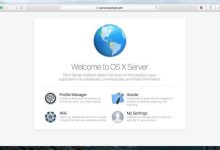Le Mac mini est en quelque sorte un outsider dans la communauté Apple. Il n’attire pas l’attention d’un iPhone ou d’un MacBook. En fait, de nombreuses personnes qui ne sont pas des fans inconditionnels d’Apple peuvent ne pas le reconnaître au début lorsqu’elles voient une Mini assise sur un bureau. Mais pour ceux qui connaissent et utilisent régulièrement la Mini, c’est souvent une énorme passion pour eux.
Les utilisateurs de Mini les adorent pour la polyvalence qu’ils offrent en termes d’ajout facile de composants. Les minis sont également populaires pour la vitesse et la facilité avec lesquelles de nombreuses versions peuvent être facilement mises à niveau en termes de capacité de RAM et de disque dur. Voyons quels modèles de Mac Mini sont faciles à mettre à niveau, ainsi que le processus général pour le faire dans la gamme 2010-2012.
Contenu
Une mise à niveau vaut-elle vraiment la peine ?
Pour commencer, il est utile de fournir un aperçu rapide des raisons pour lesquelles la Mini est si fantastique du point de vue de la mise à niveau du bricolage. La réalité est que tous les ordinateurs vieilliront. Ce qui rend le Mini spécial, c’est sa capacité à utiliser efficacement les mises à niveau qui y sont introduites bien au-delà de son modèle de base. Par exemple, il est courant de voir des Minis de 2010 livrés avec 4 Go de RAM ou des Minis de 2012 avec 8 Go de RAM. Pourtant, un 2010 peut passer à 8 Go et le 2012 à 16 Go.
En conséquence, de nombreuses personnes ont découvert ces dernières années qu’elles pouvaient acheter un Mac Mini d’occasion dès 2010 et qu’il tiendrait le coup avec un Mac à partir de 2020 dans de nombreuses tâches. Certes, rien ne suggère que de telles étapes fourniraient à quelqu’un un ordinateur à la pointe de la technologie d’aujourd’hui, mais les fans d’Apple diraient que le record de PC de huit ans étant aussi faciles à mettre à niveau et aussi durables est beaucoup plus limité .
La liste de mise à niveau pour chaque Mac Mini de la dernière décennie
* La RAM du Mini 2018 est évolutive, mais c’est un processus beaucoup plus complexe que celui des Minis 2010-2012. Apple conseille d’autoriser un Apple Store ou un fournisseur de services agréé Apple à effectuer la mise à niveau.
Comment mettre à niveau la RAM pour Mac Mini
De nombreux utilisateurs Apple seront heureux d’obtenir une mise à niveau dans un Apple Store ou de le faire via un professionnel de la technologie. Après tout, c’est une réalité que toute mise à niveau comporte des risques, et personne ne veut voir des dommages à son Mac. Mais pour ceux qui sont convaincus qu’ils peuvent le faire eux-mêmes, les étapes suivantes peuvent être considérées comme un guide général du processus en ce qui concerne les mises à niveau de la RAM dans les minis 2010-2012.
1. Assurez-vous que votre Mini est éteint et déconnecté de l’alimentation, puis retirez son couvercle inférieur en le tournant avec deux pouces.
2. Une fois le couvercle déverrouillé, appuyez sur le couvercle pour l’ouvrir.
3. Une fois le couvercle retiré, vous devriez voir le(s) module(s) RAM, que vous pouvez déverrouiller en soulevant doucement les clips de retenue situés sur les bords des modules.
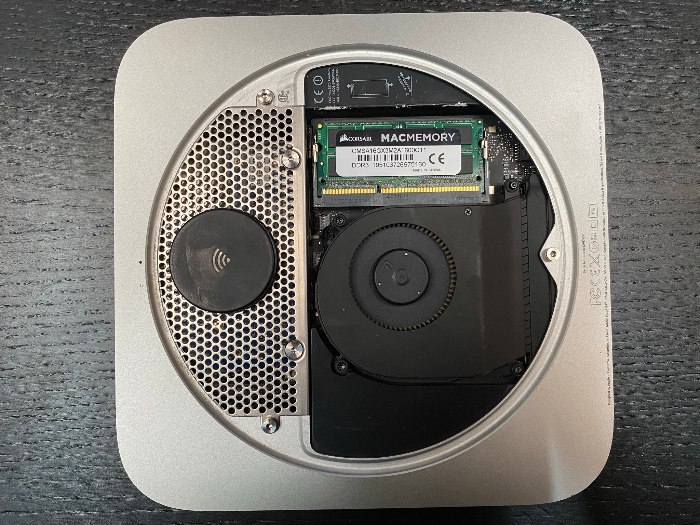
4. Une fois les clips ouverts, sortez les modules.
5. Installez la nouvelle RAM en inversant le processus effectué aux étapes 3 et 4 et en faisant glisser la nouvelle RAM dans la même position que la RAM précédente.

6. Répétez les étapes 2 et 1 en sens inverse en remettant le couvercle sur le Mini, puis en le revissant avec vos deux pouces.
7. Allumez le Mini et vérifiez que votre nouvelle RAM est reconnue en vous connectant, en cliquant sur le menu Pomme puis sur « À propos de ce Mac ». Cette fenêtre affichera des informations sur votre RAM.
Mettre à niveau le disque dur dans Mac Mini
Compte tenu des variations qui peuvent exister avec les disques durs et les Mac Mini, il est idéal de faire des recherches approfondies et de faire des recherches spécifiques avant de tenter une mise à niveau du disque dur. Il est également possible d’acquérir un disque dur externe que vous pouvez utiliser qui viendra compléter celui existant si vous ne souhaitez pas changer le disque dur. Assurez-vous simplement de vérifier la compatibilité entre votre Mini et un disque dur externe avant d’acheter.
Consultez cet article pour plus de détails sur le changement de votre disque dur.
Mini oui, mais potentiel énorme
La conception compacte et la portabilité du Mac Mini en font une excellente option pour tous ceux qui recherchent un ordinateur plus ancien qui peut être facilement mis à niveau ou qui commence son propre voyage sur le chemin du bricolage.
Cet article est-il utile ? Oui Non